Windows10系统之家 - 安全纯净无插件系统之家win10专业版下载安装
时间:2020-08-20 16:25:58 来源:Windows10之家 作者:huahua
win10系统是当下的主流电脑系统,很多朋友都已经将电脑升级到了win10,但是升级之后感觉win10有卡顿的现象,win10电脑卡顿怎么解决。下面小编教你解决win10卡顿的优化方法。
win10电脑卡顿怎么解决
1、首先右键点击“此电脑”,然后选择“属性”点击。
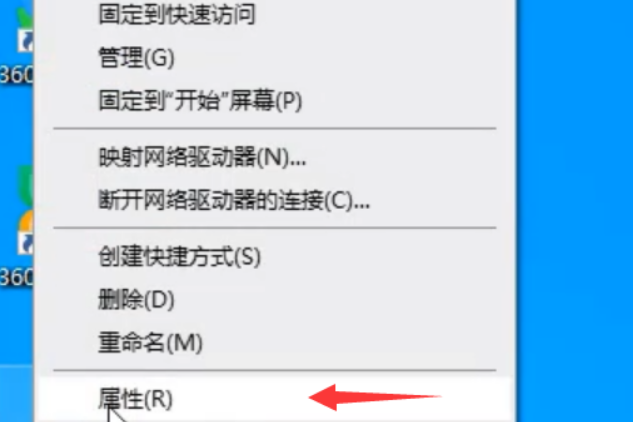
2、点击系统窗口左侧的“高级系统设置”。
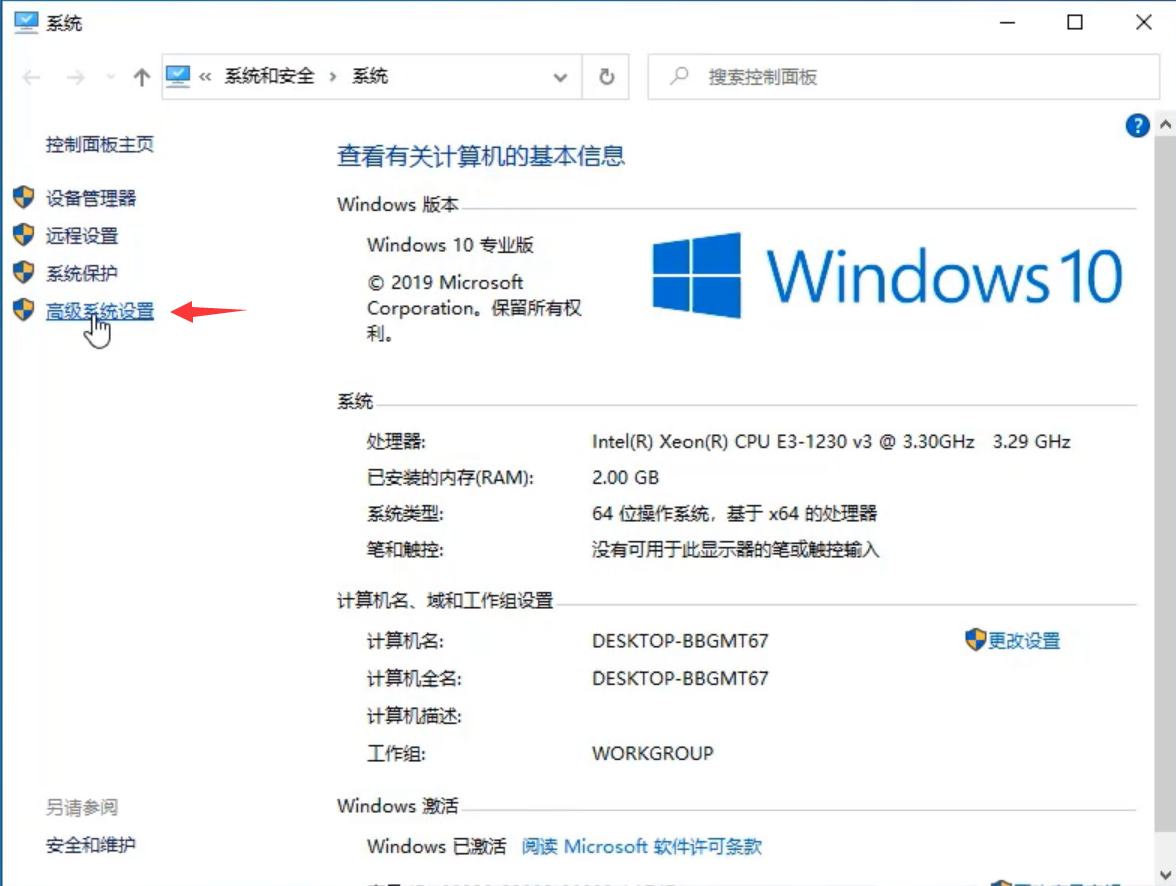
3、选到上方的“高级”选项卡,再点击下面“性能”里的“设置”。
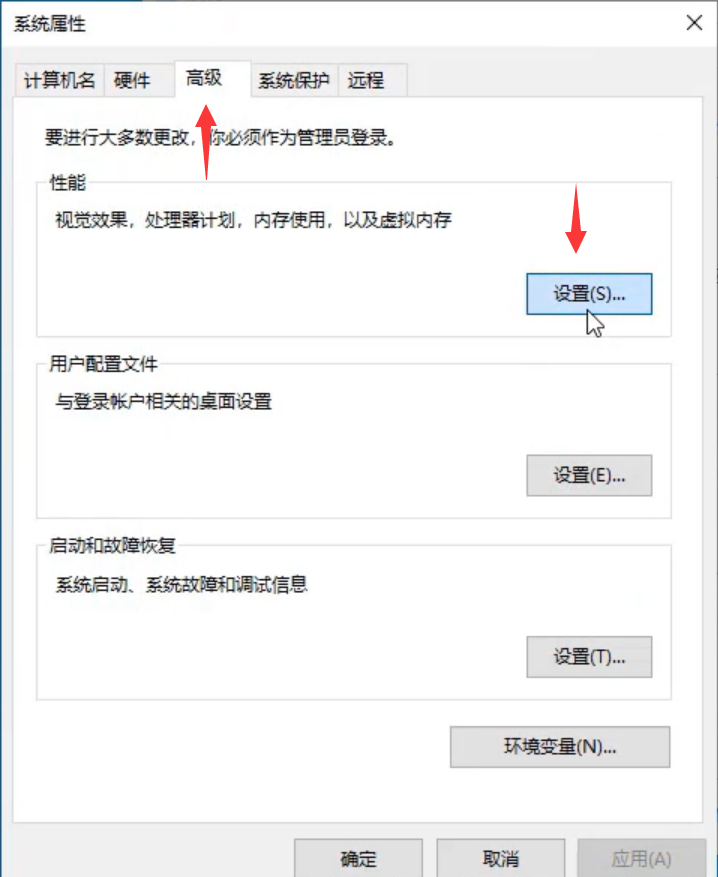
4、勾选“调整为最佳性能”后,点击确定退出,然后重启电脑即可有效解决电脑卡顿的现象。
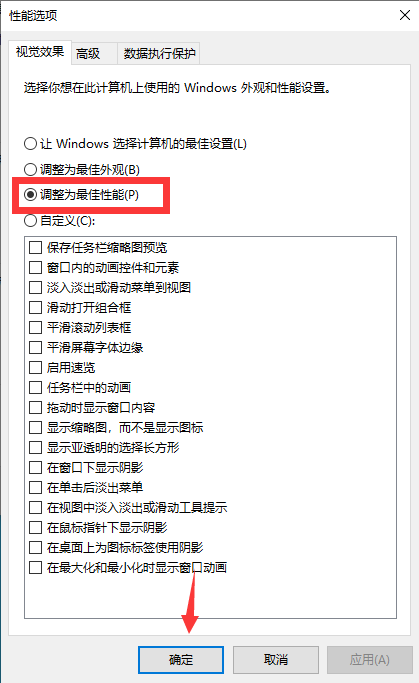
5、除此之外,还可以通过重装系统的方法,给磁盘来个大瘦身,彻底解决电脑卡顿的问题。

相关文章
热门教程
热门系统下载
热门资讯





























